Personeel: Dashboard
Het dashboard 'Personeel' bestaat uit menublokken en inzicht-blokken om meer inzicht te verkrijgen in de gegevens van het personeel.
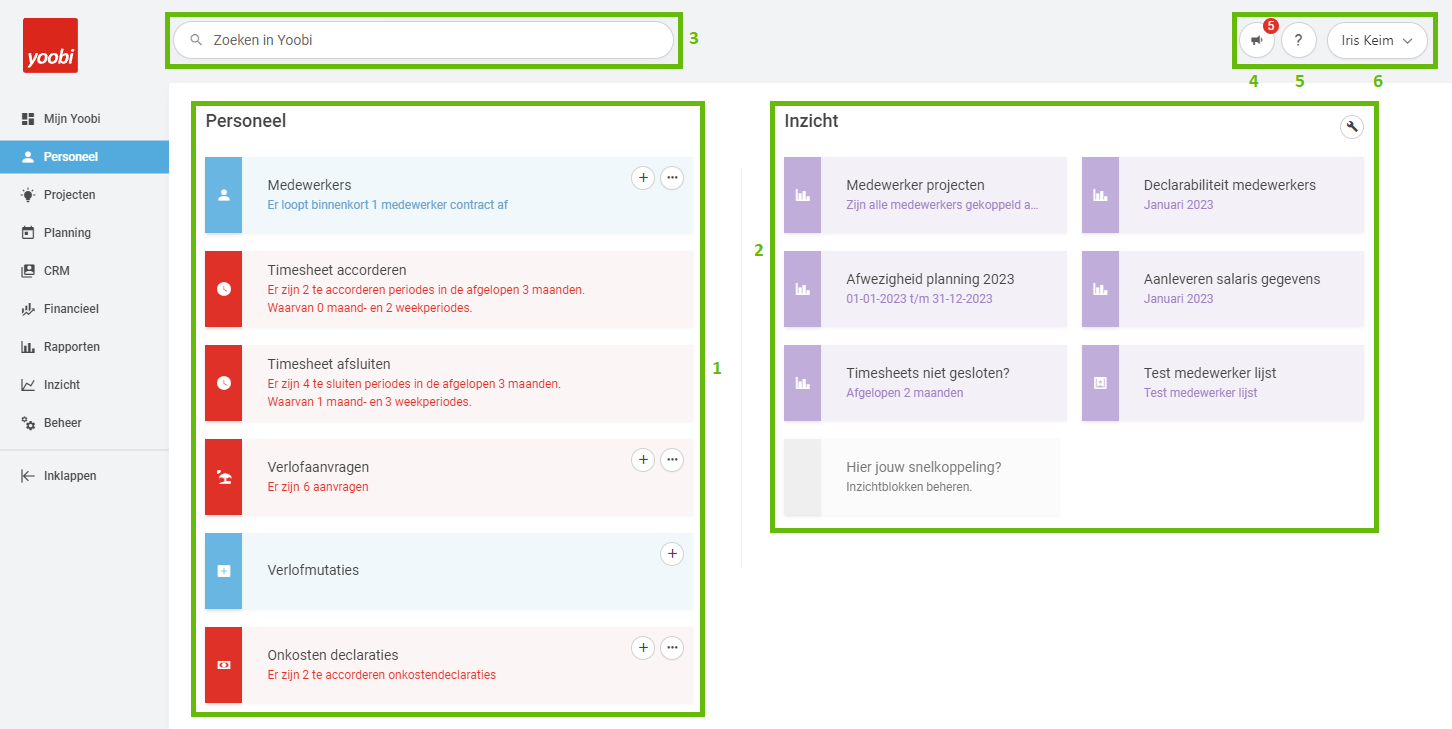
Personeel
1. Menublokken
Afhankelijk van de modules en de rechten die je in Yoobi hebt zijn hier diverse menublokken zichtbaar. De blokken zijn blauw gekleurd tenzij er actie van jou verwacht wordt, dan kleuren ze rood. In het blok staat aangegeven welke acties uitgevoerd moeten worden.
Een aantal menublokken heeft extra menu opties onder de 3 puntjes:
- Medewerkers: Afdelingen, Functiegroep, Groepen, Gebruikersaccounts en Systeemvoorkeuren
- Verlofaanvragen: Systeemvoorkeuren, Instellingen
- Onkosten declaraties: Onkosten categorieën, Instellingen
2. Inzicht
Inzicht blokken gebruik je om inzicht te krijgen op het gebied van personeel. Deze blokken navigeren naar een rapport waarmee Yoobi dit inzichtelijk maakt. Ook hier is het afhankelijk van welke rechten je hebt en met welke modules je in Yoobi werkt, welke inzichten je te zien krijgt.
Klik op het blok om direct naar het rapport te navigeren.
2.1 Inzichtblokken beheren
Bepaal zelf welke inzichtblokken zichtbaar zijn en voeg eigen inzichtblokken toe. Klik op het grijze blok 'Inzichtblokken beheren'. Bepaal hier welke inzichtblokken getoond moeten worden door de vinkjes aan of uit te zetten. Bepaal zelf de volgorde door de blokjes omhoog en omlaag te verslepen.
2.2 Je eigen inzichtblokken toevoegen (snelkoppelingen)
Op diverse plekken in Yoobi stel je lijsten samen of genereer je rapporten met bepaalde filters. Wil je zo'n lijst of rapport bewaren om vaker te gebruiken, sla deze dan op. Vervolgens kun je deze als snelkoppeling toevoegen aan de inzichtblokken.
Lijst opslaan als snelkoppeling: In de lijsten in Yoobi (zoals Projecten, Medewerkers, enz) klik je op het drop-down tekentje bij de blauwe knop 'Filter toevoegen'. Kies nu voor Filters bewaren. Geef een naam. De lijst met de ingestelde filters zal nu als snelkoppeling opgeslagen worden.
Selectie in lijst opslaan als koppeling: Selecteer één, meerdere of alle items in een lijst en bewaar deze selectie.
Selectie als snelkoppeling: Dit is alleen mogelijk met de uitgebreide CRM module. Sla items op als dynamische of statische selectie.
Rapport als snelkoppeling: Kies een rapport en stel filters in. Klik op de knop 'Bewaren'. Geef een naam. De lijst met de ingestelde filters zal nu als snelkoppeling opgeslagen worden.
Favoriet inzichtrapport als snelkoppeling: Werk je met de inzichtmodule dan kun je je favoriete rapporten ook toevoegen als snelkoppeling.
3. Zoeken in Yoobi
In deze zoekbalk zoek je in heel Yoobi. Zoek op projectnaam, medewerker naam, enz.
4. Notificaties (Megafoon)
Hier zie je welke nieuwe notificaties je hebt ontvangen en kijk je terug in eerder ontvangen notificaties. Een notificatie ontvang je bijvoorbeeld als je een verlofaanvraag ontvangen hebt van een medewerker om te accorderen, als het budget van een bepaald project is overschreden of als je jouw verlofkaart gedownload hebt.
5. Vraagteken
Klik op het vraagteken voor de volgende opties:
- Help: Klik op help voor support informatie. Je navigeert nu naar de help-website van Yoobi met extra informatie over de pagina waar je op dat moment in Yoobi was. Klik bovenin op FAQ voor de veelgestelde vragen per onderwerp (FAQ) of zoek naar informatie door een trefwoord in de zoekbalk in te toetsen.
- Licentie informatie: Dit is alleen zichtbaar voor de Yoobi beheerders. Hierin wordt precies aangegeven van welke licenties jouw organisatie gebruikt maakt en voor welke periode. Bestel gemakkelijk gebruikerlicenties bij om daarna direct extra medewerkers toe te kunnen voegen in Yoobi.
- Over Yoobi: Hier vind je de laatste release notes. Yoobi werkt constant aan het verbeteren van Yoobi. In de release notes wordt aangegeven welke nieuwe mogelijkheden en/of verbeteringen er zijn doorgevoerd en welke fouten er eventueel opgelost zijn.
Klik op je naam en ga naar 'Mijn profiel' jouw gebruiker gegevens of kies voor 'Uitloggen'.
7. Help & Support
Klik op de blauwe knop 'Help en Support' (rechts onder in ieder Yoobi scherm) voor meer support informatie. Er opent een ‘Help & Support’-paneel. Wil je uitleg over de huidige pagina waarin je je begeeft in Yoobi, klik dan op de link bij ‘Huidige pagina’. Indien beschikbaar worden hier ook gerelateerde items, faq pagina’s en pagina’s met stappenplannen getoond.
Je kan ook de zoekbalk gebruiken om informatie te vinden.
Klik hier voor meest gestelde vragen + antwoorden over 'Personeel'.
yoobi2:employee
-
Gepubliceerd op:
-
Gemaakt door:Iris Keim
-
Bijgewerkt op:11-07-2025
-
Tag:
-
Door:Vincent Egt
-
Supporttag:yoobi2:employee
-
Meer:English releasenotes